在CentOS系统中配置IPv6地址涉及多个步骤,从检查系统是否支持IPv6到实际配置IPv6地址,再到测试网络连通性,以下是详细且全面的指南:
一、检查系统是否支持IPv6
1、查看内核模块:首先需要确认系统是否加载了IPv6模块,可以使用以下命令进行检查:
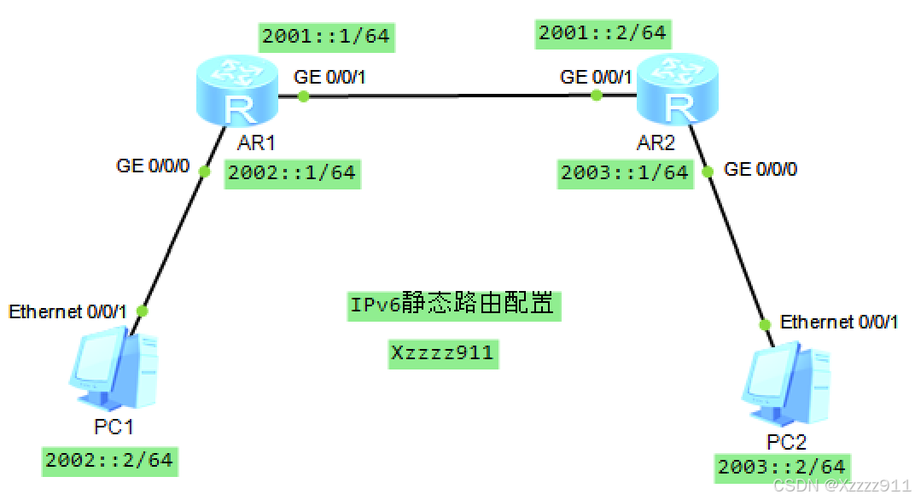
- lsmod | grep ipv6
如果没有回显,说明IPv6模块未加载,可以通过以下命令加载:
- modprobe ipv6
再次运行上述lsmod | grep ipv6命令,如果出现回显,则说明IPv6模块已成功加载。
2、检查内核参数:使用以下命令检查内核是否支持IPv6:
- sysctl a | grep ipv6 | grep disable
如果返回值中有“disable=0”,表示IPv6已启用;如果有“disable=1”,则需要进一步配置以启用IPv6。
二、配置IPv6
1、修改配置文件:编辑或创建/etc/sysconfig/networkscripts/ifcfg<网卡名>文件(对于ens33网卡,文件名为ifcfgens33),并添加或修改以下内容以启用IPv6:
- TYPE=Ethernet
- BOOTPROTO=static
- DEVICE=ens33
- ONBOOT=yes
- IPADDR=192.168.1.100
- PREFIX=24
- GATEWAY=192.168.1.1
- DNS1=8.8.8.8
- DNS2=8.8.4.4
- IPV6INIT=yes
- IPV6_AUTOCONF=no
- IPV6_DEFROUTE=yes
- IPV6_FAILURE_FATAL=yes
- IPV6ADDR=2001:db8::1/64
- IPV6_DEFAULTGW=2001:db8::1
根据实际网络环境和需求调整IPv6地址和子网掩码。

2、重启网络服务:保存更改后,重启网络服务以使配置生效:
- systemctl restart network
三、测试IPv6网络连通性
1、查看IPv6地址:使用ifconfig或ip a命令查看新配置的IPv6地址是否生效:
- ifconfig ens33 | grep inet6
2、测试网络连通性:使用ping6命令测试与IPv6地址的连通性,
- ping6 c 4 google.com
四、常见问题及解决方案
1、问题:配置后无法连接到IPv6网络。
解决方案:检查配置文件中的IPv6地址和网关是否正确,确保物理网络连接正常,并确认路由器或上级网络设备支持IPv6。
2、问题:系统重启后IPv6配置丢失。
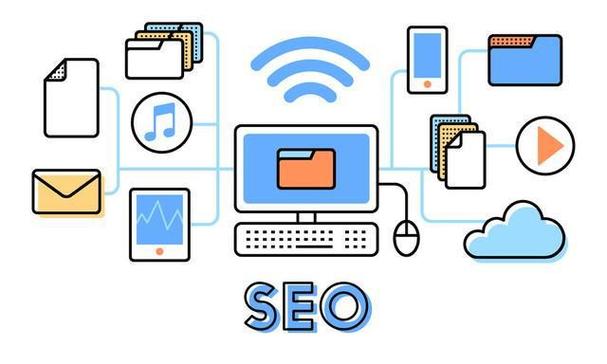
解决方案:确保配置文件已正确保存,并且没有其他脚本或设置在系统启动时覆盖这些配置。
在CentOS系统中配置IPv6地址需要仔细检查系统支持情况,正确编辑配置文件,并重启网络服务以使配置生效,通过测试网络连通性可以验证配置是否成功,遇到问题时,应仔细检查配置文件和网络连接,并参考相关文档或社区资源寻求帮助。











